Видаліть дані для входу у Firefox
Firefox зазвичай пропонує вам можливість зберегти дані, які ви вводите щоразу, коли ви входите в систему, щоб вам не потрібно було повторно вводити їх щоразу. Дізнайтесь тут, як можна викликати збережені дані для входу, а потім цілеспрямовано видалити їх.

Викличте всі дані для входу
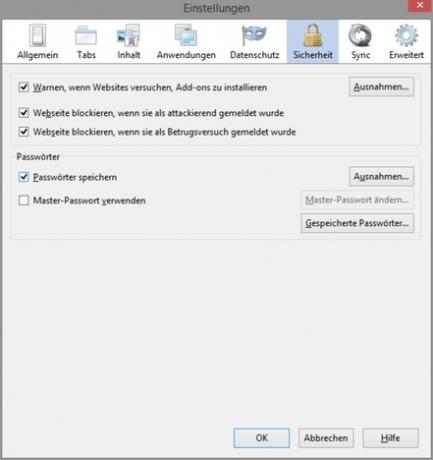
Щоб видалити збережені дані для входу у Firefox, їх потрібно спочатку відкрити у вікні налаштувань Firefox.
- Для цього спочатку відкрийте веб -браузер Mozilla Firefox.
- Якщо ви використовуєте Mac, натисніть "Налаштування" під пунктом меню "Firefox" або одночасно натисніть клавіші Cmd та коми (,). Під Windows ви можете відкрити налаштування за допомогою пункту меню "Додатково", при цьому під Windows Vista або Windows 7 спочатку потрібно натиснути клавішу Alt, щоб з'явилося меню.
- Після цього відкриються ваші налаштування Firefox. Перейдіть на вкладку «Безпека», яку ви знайдете майже праворуч.
- Нарешті, натисніть кнопку «Збережені паролі» в нижній області.
Видалити імена користувачів у Firefox - так ви видаляєте збережені дані для входу
Firefox може зберігати імена користувачів і паролі, якщо ви цього бажаєте, щоб ви не ...

Відкриється нове маленьке діалогове вікно, у якому ви можете побачити збережені дані для входу.
Видалити входи в Firefox
Як тільки ви отримаєте збережені дані для входу, ви можете видалити їх за допомогою декількох клацань миші.
- За бажанням, спочатку можна відобразити паролі для окремих веб -сайтів та імена користувачів, натиснувши кнопку "Показати паролі" у нижній правій частині.
- Якщо ви хочете видалити всі дані для входу одночасно, досить натиснути «Видалити всі» внизу зліва.
- В іншому випадку ви можете шукати спеціально веб -сайти за допомогою вікна пошуку, яке ви бачите вище. Введіть туди частину веб -сайту, щоб обмежити показ, щоб ви могли бачити потрібний запис.
- Потім натисніть це, а потім натисніть кнопку «Видалити», яку ви знайдете внизу зліва.
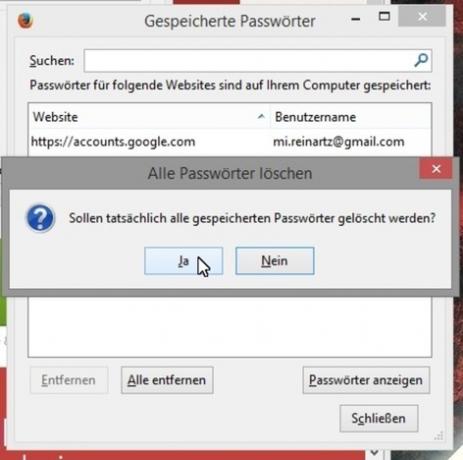
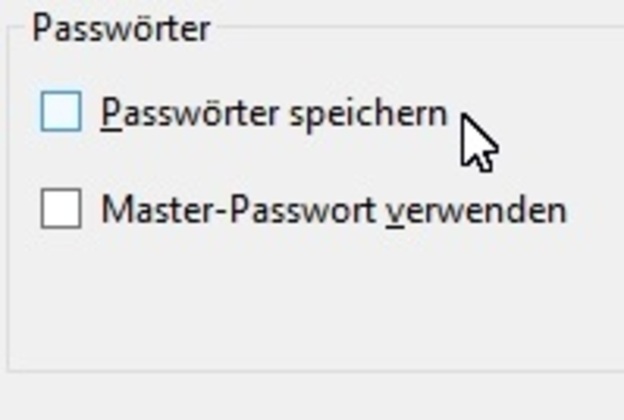
Наскільки вам корисна ця стаття?


